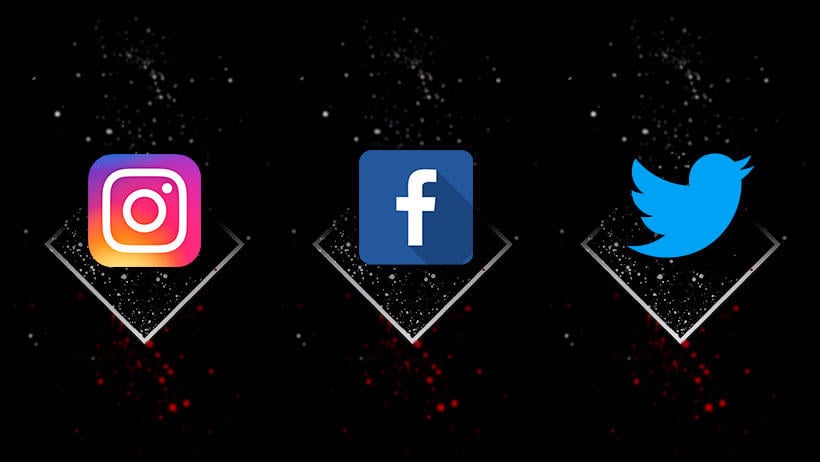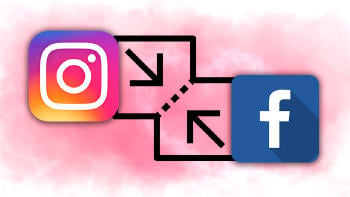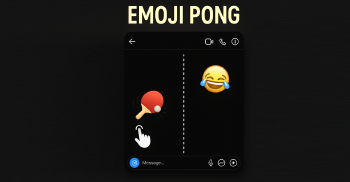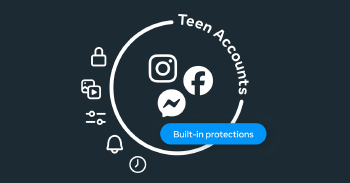Uno de los cambios en cuanto a software más relevantes de las aplicaciones para móviles en Android e iPhone, es sin duda alguna la integración del modo oscuro.
Esta nueva opción que se ha ido colando en aspectos del sistema y aplicaciones que descargamos desde las tiendas, ha llegado para quedarse, permitiéndonos usar el modo oscuro en las principales redes sociales, donde pasamos mucho tiempo.
Anteriormente, ya hemos conocido cuáles son las ventajas del modo oscuro, destacando especialmente a la hora de cuidar la vista y ahorrar batería en el móvil sin tener que hacer nada más. Por eso, es tan importante que utilicemos el modo oscuro en estas apps, donde desde los pequeños hasta los mayores invierten horas a lo largo del día.
Usar el modo oscuro en Instagram
La primera red social para la que vamos a conocer el modo oscuro, es la más que conocida Instagram.
Además de los me gustas, tenemos a nuestra disposición otras muchas opciones disponibles que nos permiten adaptar la app a nuestro gusto y, entre ellas, está el modo oscuro.
Para comenzar a disfrutar de esta opción de personalización, tan solo tenemos que seguir los rápidos pasos que te explicamos de forma detallada a continuación:
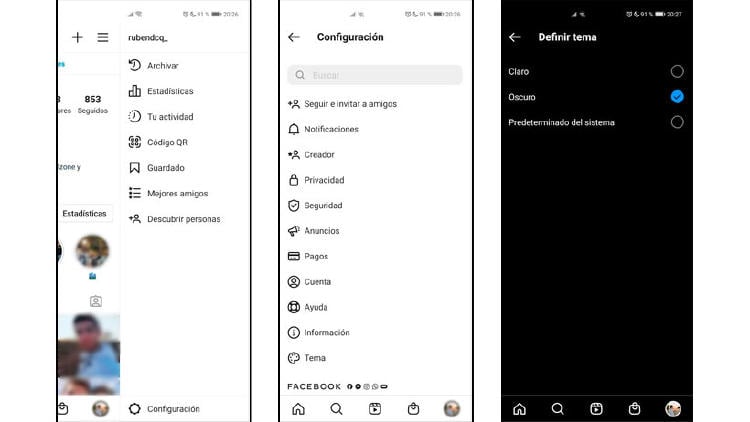
También te puede interesar: Cómo ver las historias borradas en Instagram
- Entramos en la app de Instagram.
- Tocamos sobre la pestaña inferior en nuestro perfil.
- Ahora pulsamos sobre el desplegable de la parte superior derecha.
- En las opciones vamos a escoger Configuración.
- Después entramos en Tema.
- Para finalizar elegimos el tema oscuro.
Activa el nuevo modo oscuro de Facebook
La última en subirse al carro del modo oscuro ha sido la red social Facebook.
Tras mucho pedirlo por parte de los usuarios y varias pruebas, por fin tenemos un modo oscuro en la red social en Facebook que funciona como todos esperamos. Te mostramos cómo puedes activarlo:
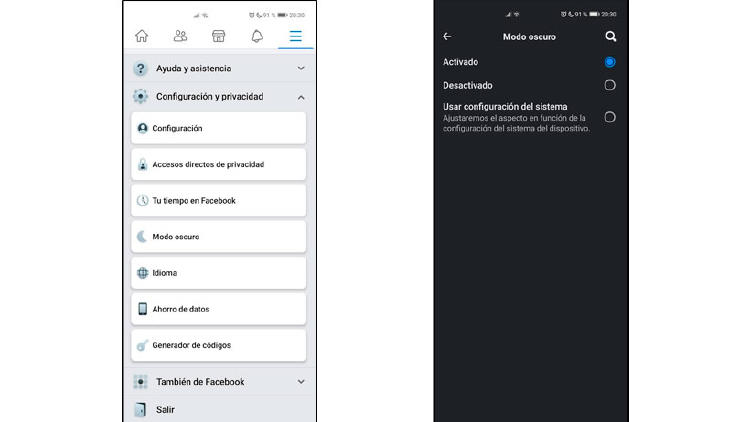
- Comenzamos por acceder a la app de Facebook en Android o en los teléfonos iPhone. Solo funcionará si tenemos la última actualización instalada.
- Después, nos dirigimos a la última pestaña de la parte superior.
- Bajamos hasta abajo y localizamos Configuración y privacidad.
- Ahora tocamos en Modo oscuro.
- En las opciones, escogemos Activar.
Los diferentes modos oscuros de Twitter
La red social Twitter sigue dando mucho que hablar, y nunca mejor dicho por la infinidad de hilos interesantes que nos encontramos en ella.
Pero también podemos usar el modo oscuro de diferentes maneras. En este caso, los pasos a seguir para usar el modo oscuro de Twitter consisten en lo siguiente:
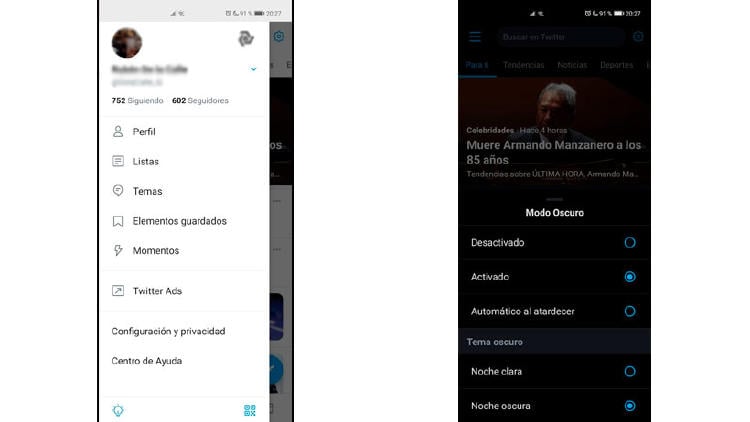
- Entramos en Twitter.
- Tocamos sobre el menú lateral de Twitter.
- En la parte inferior pulsamos sobre la bombilla.
- Esto nos dará acceso a los diferentes modos oscuros de Twitter.
El primero de ellos se llama noche clara y tiene un tono grisáceo para los que no quieren optar por un negro puro.
El segundo, es el que recibe el nombre de noche oscura, con un tono negro total y mayor contraste con las letras. Podemos escoger el que más nos guste.
En MÁSMÓVIL queremos que saques partido al modo oscuro en todas las apps que lo integran. Por eso, te mostramos los pasos a seguir para activarlo en las principales redes sociales. Si quieres información sobre nuestras ofertas, llámanos gratuitamente al 900 696 301 o consulta nuestra web.